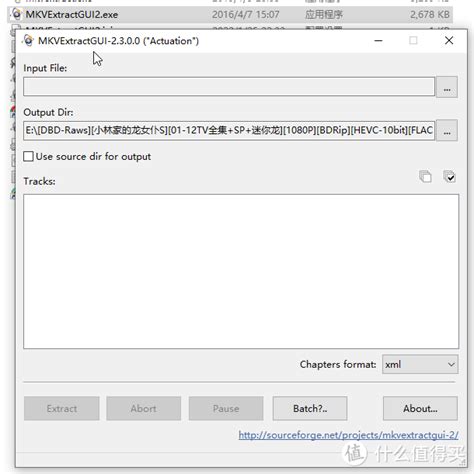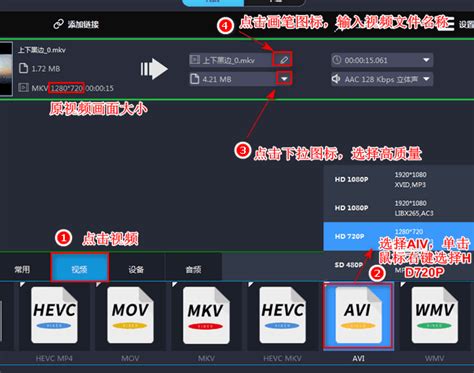如何将字幕永久嵌入MKV视频?实现真正内嵌字幕的秘籍
在数字娱乐领域,MKV(Matroska)作为一种多媒体封装格式,因其能容纳多种不同类型编码的视频、音频及字幕流而广受欢迎。然而,在实际应用中,有时我们需要将字幕从辅助或封装状态转换为内嵌状态,以确保字幕在任何播放器或视频编辑软件中都能正常显示。本文将详细介绍如何将MKV视频中的字幕内嵌到视频画面中,从而实现字幕与视频的完美融合。
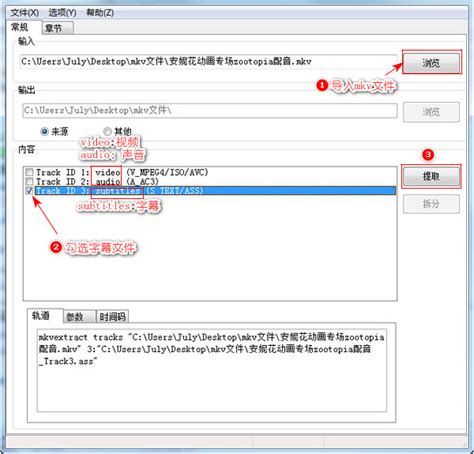
MKV格式与字幕类型
首先,了解MKV格式和字幕类型对于后续操作至关重要。MKV不是一种压缩格式,而是一种多媒体封装格式,也被称为多媒体容器(Multimedia Container)。它能将多种不同编码的视频、16条以上不同格式的音频和不同语言的字幕流封装到一个Matroska Media文件中。MKV最大的特点是其高度的兼容性和灵活性。

字幕类型主要分为辅助字幕和内嵌字幕(也称为硬字幕)。辅助字幕通常以srt、ass、ssa等格式存在,是一个独立的字幕文件,不直接与视频内容绑定。而内嵌字幕则是将字幕内容直接嵌入到视频画面中,成为视频的一部分,无法单独去除。

内嵌字幕的必要性
在实际应用中,内嵌字幕的需求主要来源于以下几个方面:

1. 兼容性:内嵌字幕无需依赖外部字幕文件,因此能在任何播放器或视频编辑软件中正常显示。
2. 便携性:将字幕内嵌到视频中,便于分享和传输,无需担心字幕文件丢失或格式不兼容的问题。
3. 编辑需求:一些视频编辑软件可能无法识别或显示封装字幕,将字幕内嵌可以避免这一问题。
工具选择
为了实现MKV视频字幕的内嵌,我们需要借助一些专业的视频转换软件。以下是几款常用的软件推荐:
1. Bigasoft MKV Converter:这款软件功能强大,操作简便,支持将多种格式的视频转换为MKV,并能在转换过程中将字幕内嵌到视频中。
2. 狸窝全能转换器:同样是一款功能全面的视频转换软件,支持多种视频格式之间的转换,以及字幕的内嵌和辅助操作。
内嵌字幕的步骤
以下是使用Bigasoft MKV Converter将MKV视频字幕内嵌到视频中的具体步骤:
1. 下载安装软件:首先,从Bigasoft官网下载安装Bigasoft MKV Converter软件。
2. 准备MKV视频和字幕文件:确保你已经准备好需要内嵌字幕的MKV视频文件和对应的字幕文件(如srt、ass等)。
3. 打开软件并导入视频:打开Bigasoft MKV Converter软件,将MKV视频文件拖入程序界面,或点击“添加文件”按钮导入视频。
4. 添加字幕文件:
点击软件界面中的“编辑字幕”按钮。
在弹出的对话框中,点击“+”号按钮,浏览并选择你要添加的字幕文件。
添加的字幕文件会自动被勾选,你可以在输出预览中查看效果。
5. 设置输出参数:
在“预置方案”中选择输出格式,通常可以选择保持原格式MKV,也可以根据需求选择其他视频格式。
点击“设置”按钮,然后在弹出的对话框中点击“高级”选项,根据原始视频的参数设置码率等数据。
6. 指定输出目录:在软件界面下方,你可以指定输出文件的保存目录。
7. 开始转换:一切就绪后,点击软件界面中的“开始工作”按钮,开始转换视频并内嵌字幕。
8. 查看结果:转换完成后,打开输出目录,找到已经内嵌字幕的MKV视频文件,用任何播放器播放,字幕都会正常显示。
注意事项
在进行MKV视频字幕内嵌的过程中,有几点需要注意:
1. 字幕格式:确保字幕文件的格式与软件支持的格式一致,常见的字幕格式包括srt、ass、ssa等。
2. 视频编码:在转换过程中,可能需要根据原始视频的编码格式调整输出参数,以确保视频质量和字幕效果的最佳表现。
3. 软件兼容性:不同的视频转换软件可能具有不同的操作界面和功能设置,因此在使用前最好仔细阅读软件的使用说明或教程。
其他方法
除了使用Bigasoft MKV Converter外,还可以使用狸窝全能转换器或其他视频编辑软件来实现MKV视频字幕的内嵌。以下是使用狸窝全能转换器的一个简要步骤:
1. 下载安装软件:从狸窝官网下载安装狸窝全能转换器软件。
2. 导入MKV视频文件:打开软件,选择“添加视频”按钮,导入需要内嵌字幕的MKV视频文件。
3. 添加字幕文件:
双击视频文件在预览窗口中播放视频。
点击“停用字幕”按键的下拉选项,选择“添加字幕”,浏览并打开准备好的字幕文件。
4. 设置输出格式和目录:
在“预置方案”中选择输出格式,可以选择保持原格式MKV,或根据需要选择其他视频格式。
指定输出文件的保存目录。
5. 开始转换:点击软件界面中的“转换”按钮,开始转换视频并内嵌字幕。
6. 查看结果:转换完成后,打开输出目录,找到已经内嵌字幕的视频文件,用任何播放器播放,字幕都会正常显示。
结语
通过以上步骤,你可以轻松地将MKV视频中的字幕内嵌到视频画面中,实现字幕与视频的完美融合。无论是为了兼容性、便携性还是编辑需求,内嵌字幕都是一个非常实用的功能。希望本文能帮助你更好地理解和操作MKV视频字幕的内嵌过程。
- 上一篇: 轻松学会:如何关闭360安全卫士的网页拦截功能
- 下一篇: 如何在QQ安全中心修改密码?
-
 mkv字幕嵌入全攻略:轻松提升观影体验资讯攻略12-12
mkv字幕嵌入全攻略:轻松提升观影体验资讯攻略12-12 -
 如何将电影字幕导入?(图文教程)资讯攻略11-26
如何将电影字幕导入?(图文教程)资讯攻略11-26 -
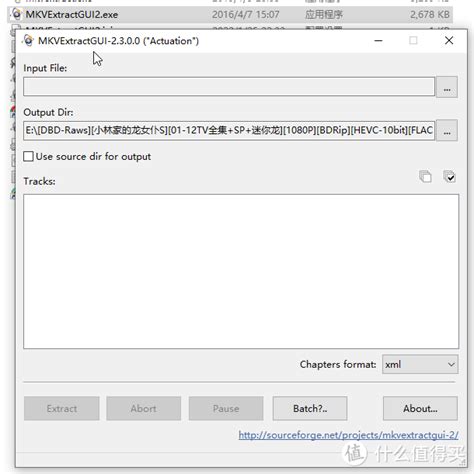 mkvtoolnix轻松提取字幕教程资讯攻略01-26
mkvtoolnix轻松提取字幕教程资讯攻略01-26 -
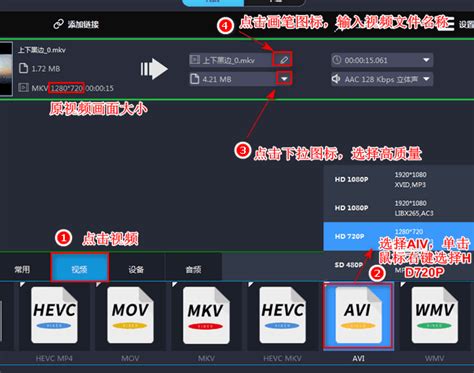 MKV转AVI格式转换器资讯攻略11-06
MKV转AVI格式转换器资讯攻略11-06 -
 如何在手机上使用ASS字幕文件资讯攻略12-05
如何在手机上使用ASS字幕文件资讯攻略12-05 -
 SMPlayer中文字幕乱码怎么办?终极解决方法资讯攻略11-14
SMPlayer中文字幕乱码怎么办?终极解决方法资讯攻略11-14